1、是SUN(Stanford University Network,斯坦福大学网络公司)1995年推出的一门高级编程语言。
2、是一种面向Internet的编程语言
3、随着Java技术在Web方面的不断成熟,已经成为Web应用程序的首选开发语言
4、是简单易学,完全面向对象,安全可靠,与平台无关的编程语言。
JAVA语言的三中构架技术
J2EE(Java 2 Platform Enterprise Edition)企业版
开发企业环境下的应用程序提供的一套解决方案,该技术体系中包含的技术如Servlet Jsp 等,主要针对于Web应用程序开发。
J2SE(Java 2 Platform Standard Edition)标准版
开发普通桌面和商业应用程序提供的解决方案。该技术体系是其他两者的基础,可以完成一些桌面应用程序的开发。比如Java版的扫雷
J2ME(Java 2 Platform Micro Edition)小型版
为开发电子消费产品和嵌入式设备提供的解决方案。该技术体系主要应用于小型电子消费类产品,如手机中的应用程序等
|
|-----> Java 5.0版本后,更名为 JAVAEE JAVASE JAVAME
Java语言的特点:跨平台性
1、 什么是跨平台性?
通过java语言编写的应用程序在不同的系统平台上都可以运行
2、 原理是什么?
只需要在运行java应用程序的操作系统上,先安装一个java虚拟机(JVM Java Virtual Machine)即可。由JVM来负责java程序在该系统中的运行。
因为有了JCM,所以同一个java程序在三个不同的操作系统中(windows linux mac)都可以执行。这样就实现了java程序 的跨平台性。也成为java具有良好的可移植性
。
什么是JRE,JDK?
RE(Java Runtime Environment Java运行环境)
包括java虚拟机(JVM Java Virtual Machine)和java程序所需的核心类库等,如果想要运行一个开发好的java程序,计算机中只需要按章JRE即可。
JDK(Java Development Kit java开发工具包)
JDK是提供给java开发人员使用的,其中包含了java的开发工具,也包含了JRE。所以安装了JDK,就不用再单独安装JRE了。其中的开发工具:编译工具(javac.exe)打包工具(jar.exe)等
简单而言:使用JDK开发完成的java程序,交给JRE去运行。
二、Java环境变量配置及准备工作
从这一步起我们正式走进Java,揭开她的神秘面纱。
1、下载JDK,JDK前文已经介绍,这里不多说,下载吧http://www.oracle.com/technetwork/java/javase/downloads/index.html
这个就是最新的JDK了,打开时间2015-3-9。
2、选择Accept,根据自己的系统进行版本下载吧。我用的是Win8.1 X64,因此我需要选择 Windows x64 进行下载,如果你不知道自己是32位系统还是64位系统,可以在我的电脑选择-->属性 进行查看。
安装后,记住安装路径。
3、在此基础上进行环境变量设置
我的电脑-->右击选择“属性”-->高级-->"环境变量"-->新建
变量名:Path
变量值:你所安装JDK的所在路径bin目录下
这时开始检测上述步骤是否正确
打开cmd窗口,输入java-version 。
如果出现这张图,说明你的JDK安装OK,继续。
三、各种工具只为Hello World
1、记事本
打开一个记事本,写下如下代码,将记事本另存为Demo.java。另存为目录建议是d或e盘符下,方便初学者操作。如下图:
保存好后运行cmd命令行,快捷键win+R 输入cmd
进行如下操作
如此,记事本写Java HelloWorld 搞定,接下来更精彩!
2、EditPlus编写HelloWorld
EditPlus是一款由韩国 Sangil Kim (ES-Computing)出品的小巧但是功能强大的可处理文本、HTML和程序语言的Windows编辑器,你甚至可以通过设置用户工具将其作为C,Java,Php等等语言的一个简单的IDE。话不多说,用一下。
下载安装后
选择配置用户工具,
添加后,名字可以任意,我这填写javac,因为用的就是JDK中的javac工具
点击 “命令”按钮,选择JDK的bin目录下的javac
随后 参数-->文件名 初始目录-->文件目录如下图。 捕获输出。
同理添加java命令 命令-->选择JDK bin目录下的java。 参数-->文件名(不含扩展名)。 初始目录-->文件目录
选择:应用 点击:确定
新建一个java文件
写下代码后,保存为Demo.java
选择javac工具对程序进行编译,捕获窗提示编译结束
选择java进行运行
效果如下
3、Eclipse
MyEclipse我还没有用过,Eclipse我很喜欢用,因为它很方便,提示补齐、打包..十分方便。
下载地址:http://www.eclipse.org/downloads/下图为效果,根据自己系统版本对应进行下载。下载后无需安装,解压缩即可运行。
如下图所示:
提示代码存放处,选择好文件夹后进行下一步操作
打开看看吧,新建一个属于你的工程,注意图片右上角选择的是Java,而不是JavaEE
工程建立好了,接下来我们建议一个class文件用于编写代码
接下来写代码
写下第一个HelloWorld
代码写完了按下 Run as...或者在空白处鼠标右击,选择Run As-->Java Application
到此为止,HelloWorld带你玩完了,现在回头看,你已经在java之路上了。我在学习中,你呢?







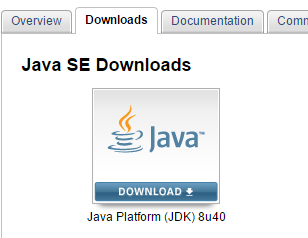
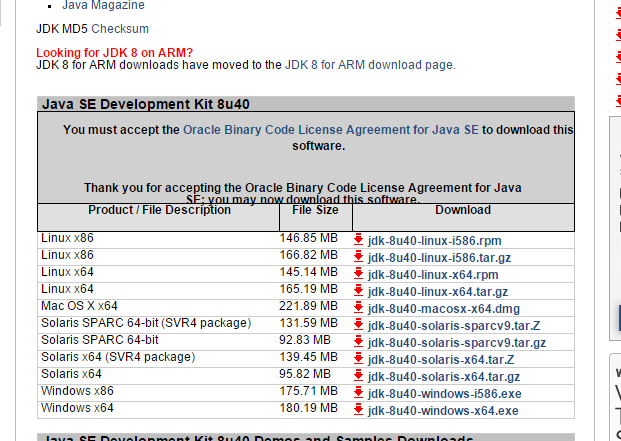
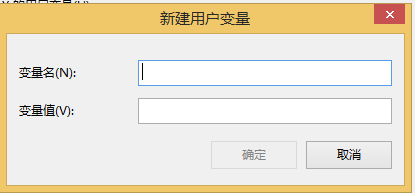
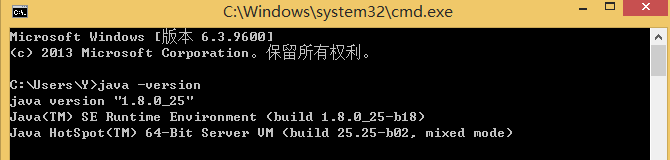
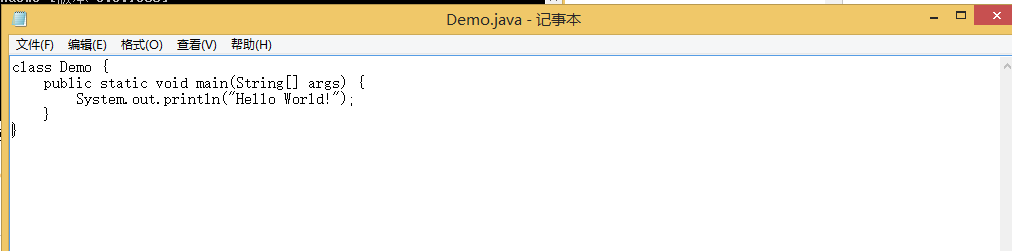
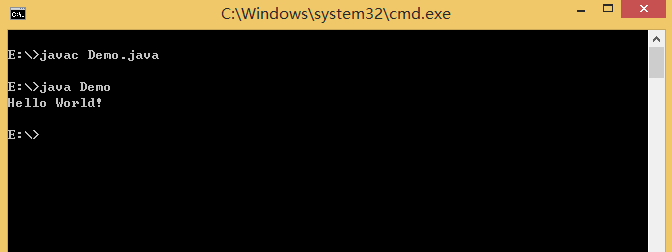


























 422
422











 被折叠的 条评论
为什么被折叠?
被折叠的 条评论
为什么被折叠?








